CAD怎么設(shè)置背景顏色?
CAD繪制圖形的時候通常采用的是默認的背景顏色,但有用戶喜歡將背景改為自己喜歡的顏色。今天簡單說一下顏色設(shè)置的相關(guān)選項。
一、修改模型空間背景顏色
1、輸入OP回車,打開選項對話框。
2、選擇“顯示”選項卡,找到并點擊按鈕“顏色”,打開圖形窗口顏色設(shè)置的對話框,如下圖所示。
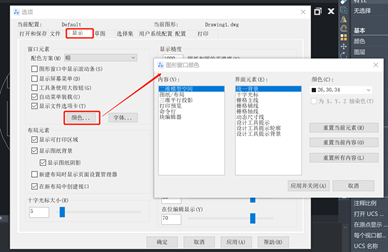
選擇“二維模型空間”,選擇“統(tǒng)一背景”,在右上角的顏色下拉列表選擇需要的顏色。
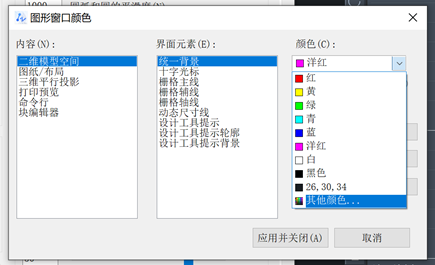
最后點擊“圖形窗口顏色”對話框的“應(yīng)用并關(guān)閉”按鈕即可。
二、修改圖紙/布局空間的背景顏色
布局空間的背景顏色設(shè)置方法與模型空間的設(shè)置方法基本相同,只有一些區(qū)別。布局空間不僅有模擬圖紙的方框,還有陰影和背景色。模型空間背景是純色的,而布局有兩種顏色,如下圖所示。
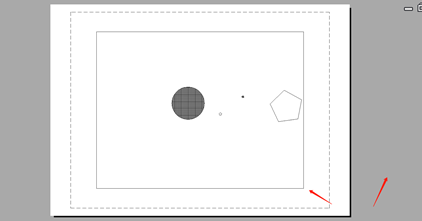
1、輸入OP回車,打開選項對話框。
2、選擇“顯示”選項卡,找到并點擊按鈕“顏色”,打開圖形窗口顏色設(shè)置的對話框。
CAD提供了圖紙背景顏色的設(shè)置,如下圖所示。
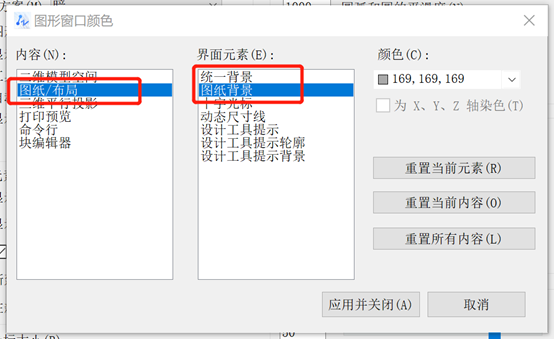
很多用戶把布局空間像模型空間那樣使用,一個布局放多個視口以及圖框,所以會希望圖紙范圍以外也可以使用統(tǒng)一背景顏色。
如果是提供了統(tǒng)一背景和圖紙背景顏色設(shè)置的版本,將兩種顏色都改為一樣的即可。
若是不支持修改圖紙背景顏色的版本,只能在修改布局的背景顏色后,再到選項對話框里關(guān)閉“圖紙背景的顯示”的顯示了。
將布局的統(tǒng)一背景修改為黑色后的效果如下圖所示。
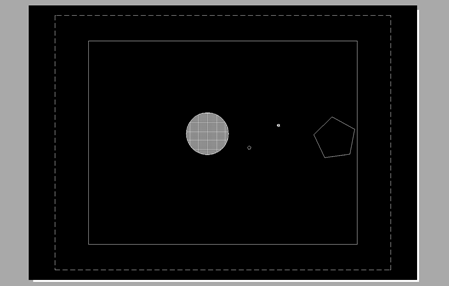
我們看見只有中間的部分變黑了,背景顏色沒有發(fā)生變化,因此,如下圖所示,我們可以在選項對話框的顯示選線卡單擊取消勾選“顯示圖紙背景”。
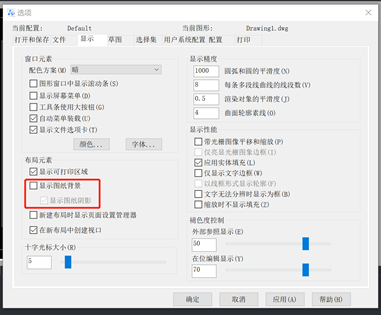
這樣布局空間的背景顏色就都統(tǒng)一了,如下圖所示。
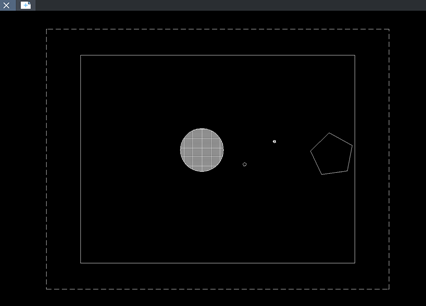
推薦閱讀:CAD
推薦閱讀:CAD下載
·中望CAx一體化技術(shù)研討會:助力四川工業(yè),加速數(shù)字化轉(zhuǎn)型2024-09-20
·中望與江蘇省院達成戰(zhàn)略合作:以國產(chǎn)化方案助力建筑設(shè)計行業(yè)數(shù)字化升級2024-09-20
·中望在寧波舉辦CAx一體化技術(shù)研討會,助推浙江工業(yè)可持續(xù)創(chuàng)新2024-08-23
·聚焦區(qū)域發(fā)展獨特性,中望CAx一體化技術(shù)為貴州智能制造提供新動力2024-08-23
·ZWorld2024中望全球生態(tài)大會即將啟幕,誠邀您共襄盛舉2024-08-21
·定檔6.27!中望2024年度產(chǎn)品發(fā)布會將在廣州舉行,誠邀預(yù)約觀看直播2024-06-17
·中望軟件“出海”20年:代表中國工軟征戰(zhàn)世界2024-04-30
·2024中望教育渠道合作伙伴大會成功舉辦,開啟工軟人才培養(yǎng)新征程2024-03-29
·玩趣3D:如何應(yīng)用中望3D,快速設(shè)計基站天線傳動螺桿?2022-02-10
·趣玩3D:使用中望3D設(shè)計車頂帳篷,為戶外休閑增添新裝備2021-11-25
·現(xiàn)代與歷史的碰撞:阿根廷學(xué)生應(yīng)用中望3D,技術(shù)重現(xiàn)達·芬奇“飛碟”坦克原型2021-09-26
·我的珠寶人生:西班牙設(shè)計師用中望3D設(shè)計華美珠寶2021-09-26
·9個小妙招,切換至中望CAD竟可以如此順暢快速 2021-09-06
·原來插頭是這樣設(shè)計的,看完你學(xué)會了嗎?2021-09-06
·玩趣3D:如何巧用中望3D 2022新功能,設(shè)計專屬相機?2021-08-10
·如何使用中望3D 2022的CAM方案加工塑膠模具2021-06-24
·CAD怎樣給文字標(biāo)注加邊框2020-01-16
·CAD如何合并多個圖層2019-08-08
·CAD中如何延伸到邊界的假想延伸線2017-02-08
·CAD柵格功能的應(yīng)用2021-03-08
·鎖定CAD的視口的三個辦法2023-02-27
·CAD如何繪制蝶形封頭?2022-07-08
·保障CAD精確繪圖的三個使用習(xí)慣2021-03-17
·CAD如何隱藏XY軸和顯示原點2019-07-29















